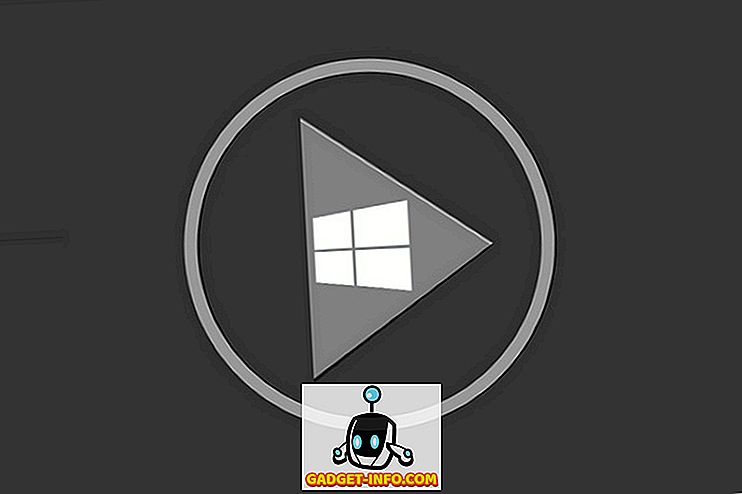대부분의 주요 Android 업데이트와 마찬가지로 Android O 업데이트는 여러 가지 멋진 새로운 기능을 제공합니다. Android O 베타 버전은 현재 잠시 동안 사용되었지만 Nexus 및 Pixel 스마트 폰에서만 사용할 수 있습니다. 게다가 지난 몇 년 동안 아무런 징조가 없다면 대부분의 스마트 폰에서는 Android O 업데이트가 곧 제공되지 않습니다. Android O 업데이트가 제공되지 않을 수도 있지만, 거의 모든 Android 스마트 폰에서 다양한 Android O 기능을 사용할 수있는 몇 가지 방법이 있습니다. 따라서 Android 기기의 Android O 기능을 사용하는 방법은 다음과 같습니다.
1. 안드로이드 O를 바탕 화면
매년 새로운 Android 버전의 출시와 함께 Google은 몇 가지 새로운 월페이퍼를 소개합니다. 이러한 추세에 따라 Android O는 천체의 아름다운 모습을 보여주는 새로운 배경 화면을 제공합니다. 글쎄, 당신은 쉽게 장치에이 벽지를 얻을 수 있습니다.
Google 드라이브 폴더에서 배경 화면 을 다운로드 할 수 있습니다. Google에서 Android O에 대한 배경 화면을 더 추가하면이 폴더에 업로드됩니다.

Google의 다른 멋진 배경 화면을 시험해보고 싶다면 Wallpapers 앱 (무료)을 다운로드하여 놀라운 배경 화면을 다운로드 할 수 있습니다. 이 응용 프로그램은 아트, 지구, 풍경, 등 배경 화면을 선택할 수있는 다른 카테고리가 있습니다. 매일 새 벽지를 자동으로 가질 수있는 옵션도 있습니다.

2. 안드로이드 오 실행기
휴대 전화의 인터페이스를 볼 때 가장 먼저 알아 차리는 것은 런처입니다. Android O에는 작년 Pixel 기기에서 사용 된 것과 동일한 Pixel Launcher가 제공됩니다. 기기에서 가져 오려면 Android O에서 추출한 Pixel Launcher 를 다운로드하거나 Play 스토어에서 Nova Launcher (무료)를 사용하여 동일한 모양을 얻을 수 있습니다.
Nova Launcher 옵션을 선택하는 경우 Pixel Launcher와 같은 모양을 즐기려면 아래 언급 된 단계를 따라야합니다.
- 초기 설정에서 전반적인 테마를 ' 빛 ', 앱 서랍 스타일을 ' 몰입 형 ', 앱 서랍 작업을 ' 스 와이프 업 '으로 선택한 다음 ' 적용 '을 탭합니다.

- 초기 설정이 끝나면 Nova Settings -> Desktop -> Search bar 스타일로 이동하십시오 . 이 화면에서 막대 스타일과 로고 스타일을 선택하여 픽셀 시작 관리자와 일치시킵니다 .

- 이제 아이콘 모양을 변경해야합니다. Pixel Icon Pack (무료)을 다운로드하십시오 . 다운로드 한 후 Nova Settings -> Look & feel -> Icon 테마 로 돌아가 Pixel Icon Pack을 선택하십시오 .

이제 노바 설정에서 필요한 모든 사항을 변경 했으므로 노바 런처를 기본 런처로 설정하고 휴대 전화에서 Android O와 유사한 런처를 즐기십시오.
3. 알림 점
"알림 점"은 가장 인기있는 Android O 기능 중 하나입니다. 이를 통해 알림 아이콘이있는 앱의 아이콘 위에 작은 점이 보입니다. 도트는 응용 프로그램 아이콘에 따라 더 자연스럽게 보이도록 색이 칠해집니다.
다음 단계를 따르면 이전 버전의 Android에서이 기능을 사용할 수 있습니다.
- Play 스토어 또는 여기를 클릭하여 Nova Launcher 의 최신 베타 버전을 받으십시오. 또한 Nova Launcher 의 Prime 버전 ($ 4.99)을 구입해야합니다.
- 앱을 설치 한 후 노바 설정 -> 알림 배지 -> 점으로 이동 합니다. 이 화면에서 위치를 오른쪽 상단과 중간 크기로 선택하십시오 . 이 기능을 사용하려면 알림 액세스를 활성화해야 할 수 있습니다.

이제 다음 번에 휴대 전화에서 알림을 받으면 해당 앱에 색칠 된 점이 표시됩니다 (Android O에서 불만과 유사 함).
4. 알림 일시 중지
Android O를 사용하면 알림을 일시 중지 할 수 있습니다. 이 기능을 사용하면 일정 기간 동안 알림을 닫고 일정 시간 후에 알림을 다시 가져올 수 있습니다. 이 알림은 즉시 알림을 처리하지 않으려는 경우 매우 유용합니다. 안타깝게도 Android O에서 스누즈 알림을 그대로 모방 한 앱은 없지만 다른 앱을 통해 Android 폰에서 동일한 기능을 계속 사용할 수 있습니다.
- 먼저 Notif Log 알림 기록 앱 (무료)을 다운로드하고 알림 에 액세스 할 수있는 권한을 부여하십시오.
- 앱을 설치했으면 앱을 열고 오버플로 메뉴로 이동합니다. 거기에서 " Show Floatie "옵션을 활성화하십시오.
이제 화면의 오른쪽 상단에서 아래 로 당겨 앱의 알림 패널에 액세스 할 수 있습니다. 알림을 받으면 왼쪽으로 스 와이프하여 알림을 일시 중지 할 수 있습니다. 단순히 닫으려고하면 오른쪽으로 스 와이프 할 수 있습니다.

Notif Log 알림 기록에는 다른 알림 패널이 있습니다. Android의 주식 알림 패널은 계속 표시되지만 앱의 알림 패널에서 알림에 액세스하면 알림을 일시 중지 할 수 있습니다.
휴대 전화의 알림 패널에 알림 일시 중지 기능을 포함하려면 Boomerang 알림 (무료)을 다운로드 할 수 있습니다. 그것은 같지 않지만해야합니다.
5. 사용자 지정 탐색 모음 아이콘
Android O에서는 시스템 UI 튜너 설정으로 이동하여 탐색 모음에 버튼을 추가 할 수 있습니다. 이 기능은 Android가 이미 제공하는 맞춤 설정에 추가됩니다.
이전 버전의 Android 사용자 인 경우 다음 단계에 따라 휴대 전화의 탐색 모음에 버튼을 추가 할 수도 있습니다.
- 맞춤 탐색 바 앱을 다운로드하여 설치합니다 (인앱 구매가 무료). 앱을 설치 한 후 휴대 전화의 설정 -> 개발자 옵션 -> USB / Android 디버깅으로 이동 하여이 옵션을 사용 설정합니다.

- 완료되면 ADB 드라이버 를 다운로드하여 컴퓨터에 설치 한 다음 휴대 전화를 컴퓨터에 연결하십시오 .
- 이제 Custom Navigation Bar 앱을 열고 "시작하기"를 탭 하십시오 . 다음 화면에서 "Copy Command"를 누릅니다. 이 명령을 참조 용으로 휴대 전화의 메모 앱에 붙여 넣을 수 있습니다.

- 이제 컴퓨터 에서 관리자 모드로 터미널 (Mac) 또는 명령 프롬프트 (Windows)를 열고 따옴표없이 " ADB 셸 "을 입력하십시오. 그런 다음 복사 한 명령을 붙여 넣거나 다음을 입력 할 수 있습니다.
pm grant xyz.paphonb.systemuituner android.permission.WRITE_SECURE_SETTINGS

- 이제 노란색 화면이 녹색으로 바뀌고 장치 호환성 테스트가 시작됩니다. 이 테스트가 통과되면 앱을 사용할 수 있습니다.

마지막으로, 휴대 전화의 탐색 모음에 단추를 추가하려면 응용 프로그램을 열고 " 탐색 모음 "을 탭한 다음 "추가 왼쪽 단추"또는 "추가 오른쪽 단추"에서 유형을 변경하십시오 .

사용자 지정 탐색 모음을 사용 하여 탐색 모음을 추가 로 사용자 지정할 수도 있습니다. 원하는 경우 모양을 모두 변경할 수 있습니다. Nexus 5X에서는 Samsung Galaxy S8 / S8 + 모양으로 변경했습니다. 사용자 지정 탐색 모음 단추를 설정하는 방법에 대한 자세한 내용을 확인할 수 있습니다.
6. WiFi 자동 활성화
Android O는 배터리 절약에 많은 노력을 기울였습니다. 같은 이유로 Android O에는 고품질의 저장된 네트워크 근처에있을 때 자동으로 Wi-Fi를 켤 수있는 기능이 있습니다. 이렇게하면 모바일 데이터와 휴대 전화 배터리 수명을 모두 절약 할 수 있습니다.
스마트 WiFi Toggler 앱 (인앱 구매가 무료)을 다운로드하여 Android 기기에서이 기능을 사용할 수 있습니다. 처음 설치 한 후에는 서비스를 시작하기 만하면됩니다. 이 앱은 자신의 행동을 배우고 시간에 따른 정확성을 향상시킵니다. Android O의 기능처럼 Wi-Fi를 자동으로 켜는 것 외에도 저장된 네트워크에서 벗어나 이동할 때 스마트 WiFi 토글 러 가 Wi-Fi 를 끌 수 있습니다 .

7. Picture-in-Picture 모드
Picture-in-Picture 모드는 Android Nougat 업데이트를 통해 Android TV에 처음 소개되었습니다. 올해 안드로이드 O가 출시됨에 따라이 기능은 스마트 폰과 태블릿에도 도입되었습니다. 지금은 YouTube 및 Google Duo와 같은 앱이 이미이 기능을 지원하고 있으며 다른 앱도이 기능을 통합하려고 노력하고 있습니다.
음, 이전 버전의 Android에서는 Float Tube Video Player (인앱 구매가 무료)를 다운로드 할 수 있습니다. Android O의 PIP (picture-in-picture) 모드와 마찬가지로 다른 앱을 열어도 떠 다니는 창에서 YouTube 동영상을 재생할 수 있습니다. 또한 이동식 창에서 휴대 전화 로 동영상을 재생할 수도 있습니다. 이것은 Android O조차 지금까지는 기능하지 않는 것입니다.

8. Android O Emojis
수년 동안 안드로이드는 이상한 모양의 이모티콘을 사용 해왔다. 어떤 사람들은 그것을 좋아했으며, 그렇지 않은 사람들도있었습니다. 그러나 Android O의 출시와 함께 전혀 다른 둥근 모양의 이모티콘 팩이 발표되었습니다. 그리고, 당신이 저에게 묻는다면, 그것은 이전보다 더 예뻐 보이게 보입니다. 이것은 Android O 만 독점적이지만 Android 이전 버전에서도 계속 얻을 수 있습니다.
Android 휴대 전화 영상 이펙트 팩을 기존 휴대 전화의 기본 설정으로 설정하려면 뿌리가있는 Android 기기가 있어야합니다 . 뿌리를 내리고 휴대 전화에 맞춤 복구가 설치되면 플래시 가능한 Android O Emoji 팩 ZIP 파일을 다운로드 할 수 있습니다 . 다운로드가 완료되면 사용자 정의 복구를 사용하여 휴대 전화 에서 ZIP 파일 을 플래시하십시오 . 이제 다음에 휴대 전화를 재부팅하면 사용할 수있는 새로운 그림 이모티 팩을 볼 수 있습니다.

9. 사용자 지정 잠금 화면 바로 가기
Android를 잠시 사용했다면 잠금 화면에서 전화 및 카메라 앱의 미리 정의 된 단축키를 변경할 수 없다는 것을 알아야합니다. 그러나 Android O에서는 휴대 전화의 잠금 화면에서 열려는 모든 앱을 선택할 수 있습니다.
Android 휴대 전화에서 맞춤 잠금 화면 단축키를 설정하려면 다음 잠금 화면 앱 (무료)과 같은 타사 앱을 다운로드 할 수 있습니다. 설치가 완료되면 앱을 열면 잠금 화면으로 바로 이동합니다. 이제 화면 하단에서 위로 스 와이프 하면 '단축키 선택 ' 을 탭 하여 맞춤 잠금 화면 단축키를 선택할 수 있습니다. 5 ~ 10 개 앱 중에서 선택할 수 있습니다. 선택한 후 '완료'를 탭합니다 . 이제 잠금 화면에서 앱 바로 가기를 사용할 수 있습니다. 다른 잠금 화면 앱을 원한다면 Android 용 최고의 잠금 화면 앱에 대한 기사를 확인할 수 있습니다.

이 방법은 Android O의 맞춤 잠금 화면 단축키와 정확히 같지 않을 수도 있지만 꽤 좋은 대안입니다.
Android 기기에서 Android O 기능 가져 오기
Android O는 모든 사람들이 Android 휴대 전화에 갖고 싶어하는 멋진 기능을 선보였습니다. Android O 업데이트를받지 못할지라도 이제는 휴대 전화에 해당 기능을 가져 오는 방법을 알았습니다. 최신 기능을 최신 전화로 가져 가십시오.
Android의 이전 버전으로 가져올 수있는 다른 Android O 기능이 있습니까? 아래 의견란에 알려주십시오.